华硕FL5900UB笔记本电脑是一款游戏本,已经发行近两年了,但其出色的性能一直受到公众的喜爱,但最近一位用户对华硕不满意FL5900UB预装笔记本WIN10家庭版,想自己重新安装,有什么方法可以推荐?当然,有一些方法。这里有一个更安全的方法。
一、华硕FL5900UB准备笔记本重装系统:
1、华硕FL5900UB一台笔记本;
2.首先备份我们电脑的重要信息
3、下载WIN 10 64系统:www.xitongzu.net
4、准备一个5G容量U盘,做成U盘启动盘,制作参考教程:微pe工具箱制作U盘启动盘|分享制作uefi模式U盘启动盘法。
二、华硕FL5900UB笔记本重装U盘重装系统步骤:
1、制作好wepe启动盘后,将win10系统iso镜像直接复制到U盘,微pe起动盘支撑大于4G镜像;
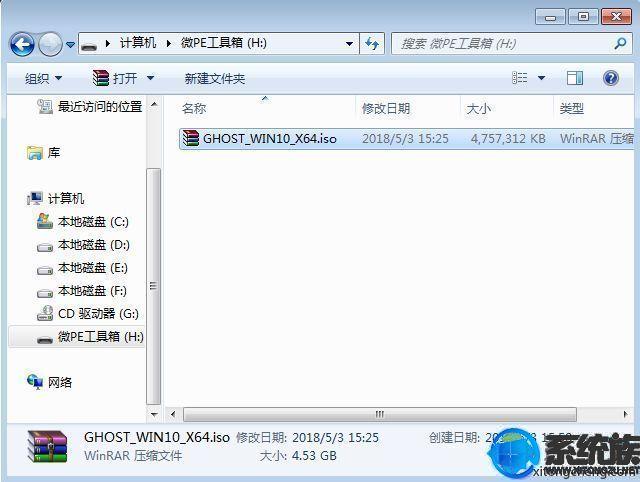
2.插入华硕笔记本电脑pe启动盘,重启后不停按Esc启动快捷键,调出启动菜单对话框,选择识别的U盘选项,通常是U盘名称或带有USB比如SanDisk,新机型要uefi安装在模式下,选择带UEFI按回车键进入模式项;
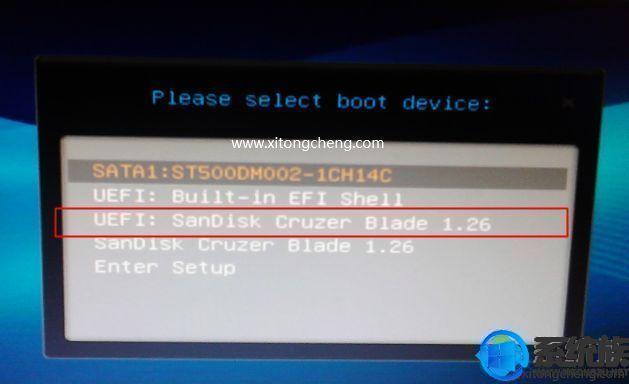
3、选择windows pe分辨率,默认选择第一个,也可选择第二个指定分辨率,按回车;
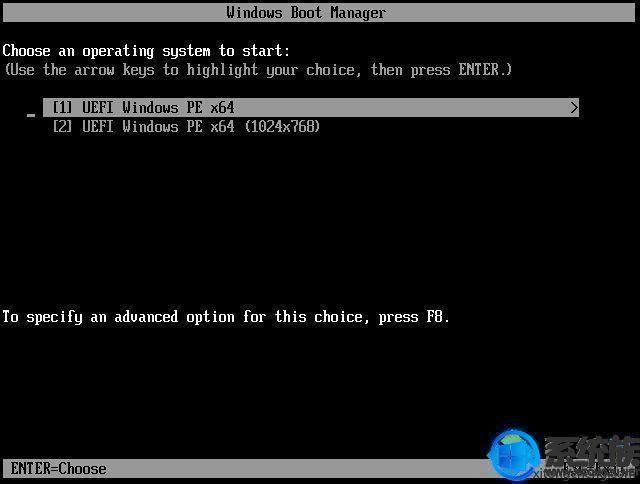
4、进入到pe之后,要在uefi下安装win硬盘需要10系统GPT如果之前已经预装了分区表,win10型号,直接执行第7步;如果需要重新分区,然后双击桌面上的【分区助手(无损)】,选择磁盘1,点击【快速分区】。如果你是多个硬盘,选择正确的,不要误删;
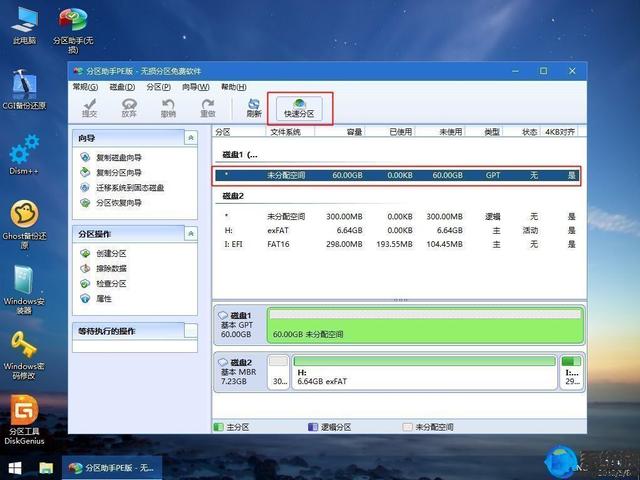
5.建议设置分区数量、分区大小和分区类型,卷标为系统的系统盘60G以上,因为选择UEFI启动时,应选择磁盘类型GPT,【分区对齐到】为4k对齐,2048扇区,或4096扇区,确认后点击开始执行;

6.分区过程非常快。分区完成后,如图所示,GPT会有两个分区没有盘符。ESP和MSR,这两个区别只需要看你的区别C、D如果盘符被占用,选择已占用C盘的盘子,左侧选择【更改盘符】,以此类推,不改也可以,系统盘的位置可以根据卷标【系统】来判断;

然后打开这台电脑-微PE工具箱,右键win10系统iso镜像,选择装载,如果没有装载,右键-打开模式-资源管理器;
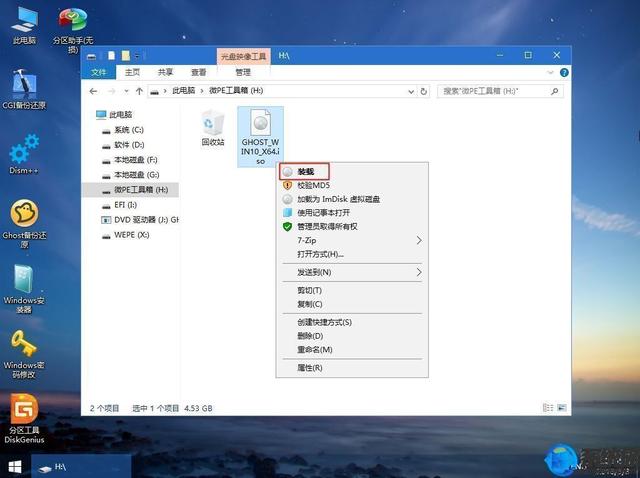
8.双击双击安装系统.exe】,选择【还原分区】作业安装工具,GHO WIM ISO图像路径自动提取win10.gho,然后选择安装位置,一般为C盘,或根据卷标或总尺寸判断,选择后,点击确定;
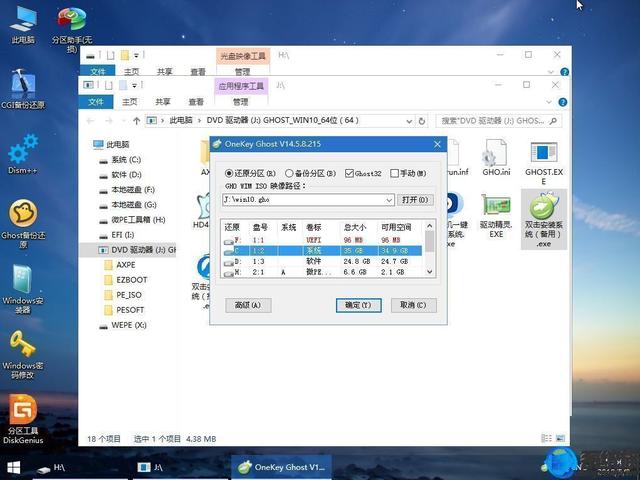
9.如果弹出此提示,不用担心,点击继续;
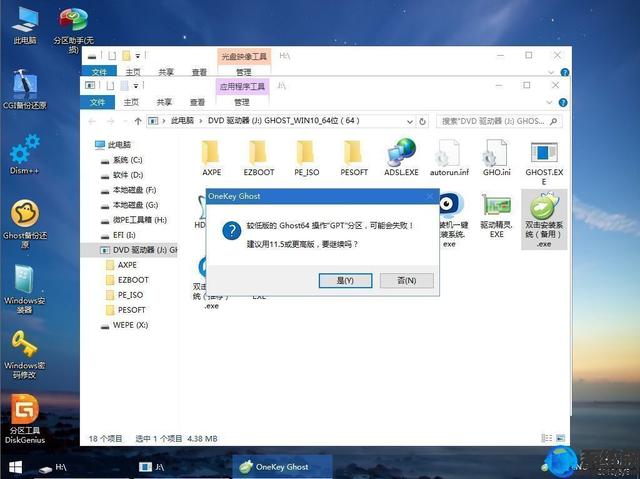
10这个对话框,选择完成后重启和引导修复,点击是;
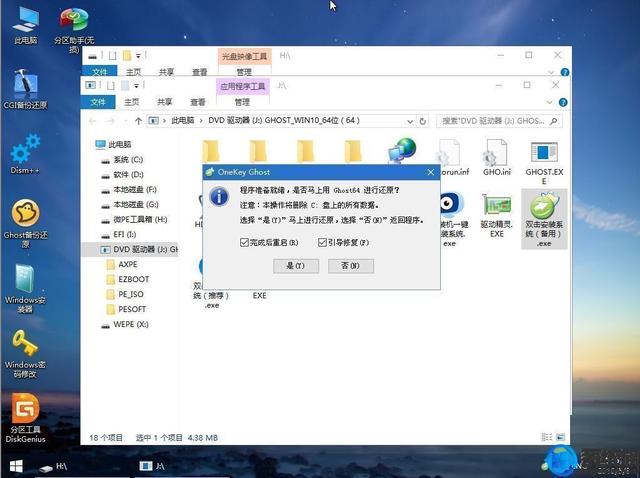
11.转到这个界面,执行win从系统安装到C盘的过程需要等待一段时间;

12.操作完成后,计算机将在10秒后自动重启;
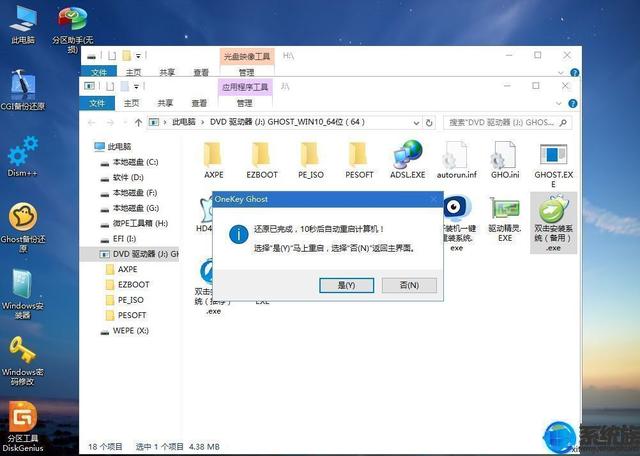
13.重启过程中拔出U盘,然后进入界面执行win10系统组件安装、驱动安装和激活操作;
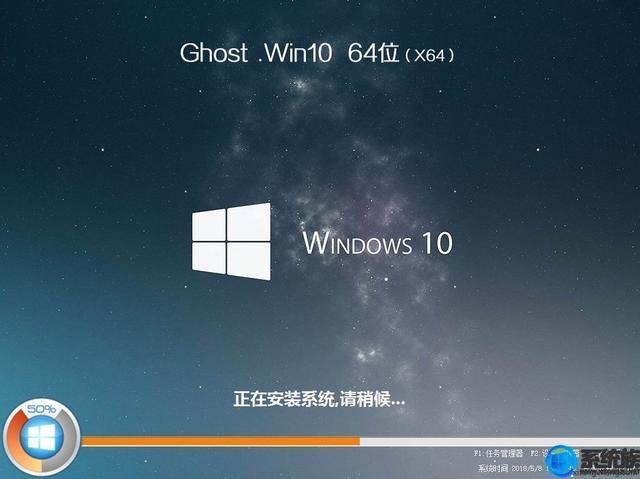
14.重进入系统的自动配置过程,还需要等一段时间;

15.最后启动进入win10系统桌面,华硕FL5900UB重做笔记本系统的过程结束了。
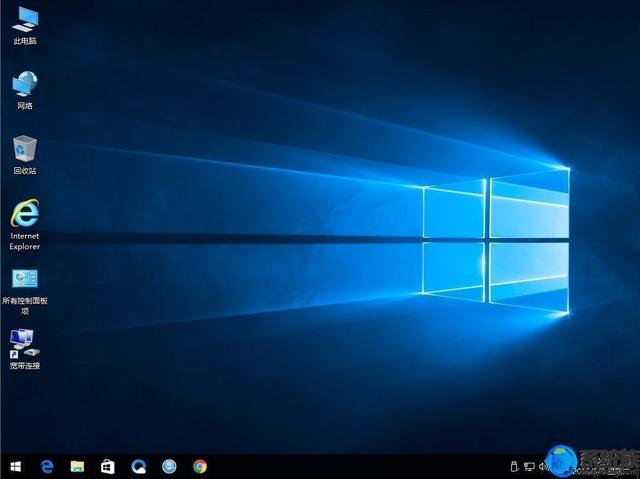
以上是华硕推荐的。FL5900UB笔记本重装WIN10系统方法,想给华硕FL5900UB笔记本重装WIN10系统合作伙伴可以参考以上内容,希望对大家有所帮助,过程中不要乱动U盘,以免失败。如需了解更多关于安装教程和工具的信息,请继续支持我们的系统族。如需了解更多关于安装教程和工具的信息,请继续支持我们的系统族。